Instagram is verreweg het bekendste sociale platform voor het delen van afbeeldingen, en elke dag worden miljoenen afbeeldingen op het platform geüpload door mensen van over de hele wereld. Hoewel ervaren gebruikers van de sociale media-app de meeste trucs kennen die aan de app zijn gekoppeld, is dat misschien niet het geval voor gewone gebruikers. Maar vrees niet, we hebben 12 van de coolste Instagram-trucs uitgegraven, waardoor je de app net zo vloeiend kunt gebruiken als de profs. Dus raak opgewonden en lees verder!
1. Bekijk Instagramverhalen op internet
Zoals velen van jullie misschien al weten, heeft Instagram ook een webinterface. Hoewel de web-app er goed uitziet, heeft deze niet de meeste functies van de app. De webinterface voor Instagram staat gebruikers bijvoorbeeld niet toe om verhalen te bekijken die zijn gepost door mensen die ze volgen. Hier is echter een eenvoudige oplossing voor, en deze komt in de vorm van een Chrome-extensie. Er is een Chrome-extensie met de naam Chrome IG-verhaal, waarmee gebruikers verhalen kunnen zien die zijn gepost door mensen die ze volgen, zelfs op de Instagram-webinterface.
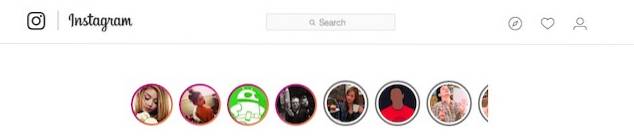
Het enige dat u hoeft te doen, is installeer de Chrome IG Story-extensie op Google Chrome, en ga naar de Instagram-website. Als u nog niet bent ingelogd, kunt u dat eenvoudig doen Log in, en je ziet de verhalen van mensen die je volgt bovenaan de pagina, net als in de mobiele app.
Download Chrome IG Story
2. Bekijk afbeeldingen op volledige grootte op de webinterface
De website van Instagram geeft standaard een verkleinde versie van de geüploade afbeeldingen weer. Maar als u de volledige versie van deze afbeeldingen wilt bekijken, kunt u eenvoudig de onderstaande stappen volgen.
Open de afbeelding die u op volledige grootte wilt bekijken, en in de URL-balk van uw browser, verwijdert u het gedeelte dat volgt op “taken_by.
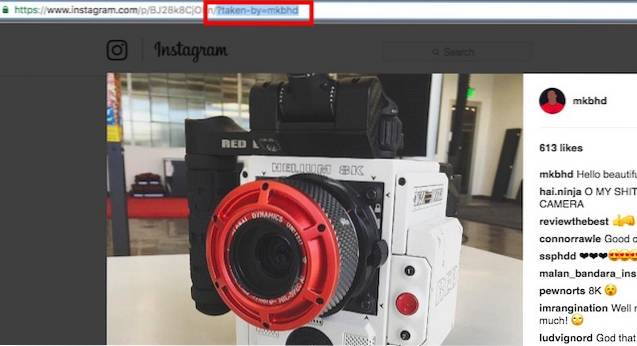
Toevoegen '/ media /? size = l”Naar de URL, en druk op Enter. U wordt doorgestuurd naar de afbeelding op volledige grootte die is geüpload naar de Instagram-servers.
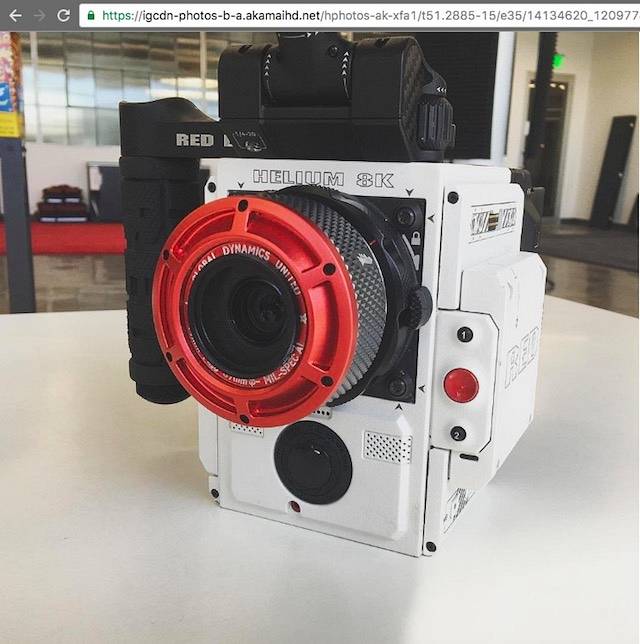
Opmerking: U kunt ook "m" of "t" gebruiken in plaats van "l", voor respectievelijk middelgrote, miniatuur- en grote formaten.
3. Zoom in op Instagram-afbeeldingen
Er is ook een truc waarmee je kunt inzoomen op Instagram. Ik weet wat je denkt, de Instagram-app biedt native inzoomen, dus waarom zou je hier een truc voor nodig hebben? Dat klopt, Instagram heeft eindelijk de functie toegevoegd om in te zoomen op foto's, maar de truc die we met je delen, stelt je in staat om in te zoomen op Instagram-foto's, en ook elk ander element van de app. De truc maakt het ook mogelijk om in te zoomen van een zeer laag zoomniveau naar een zeer hoog zoomniveau, dat de Instagram-app niet standaard biedt. Deze truc werkt echter alleen op een iPhone, dankzij de Assistive Touch-opties. Volg de onderstaande stappen om in te zoomen op Instagram-foto's:
Ga op je iPhone naar 'Instellingen -> Algemeen -> ToegankelijkheidGa vervolgens naar 'Zoom", En zet de schakelaar op"AAN.
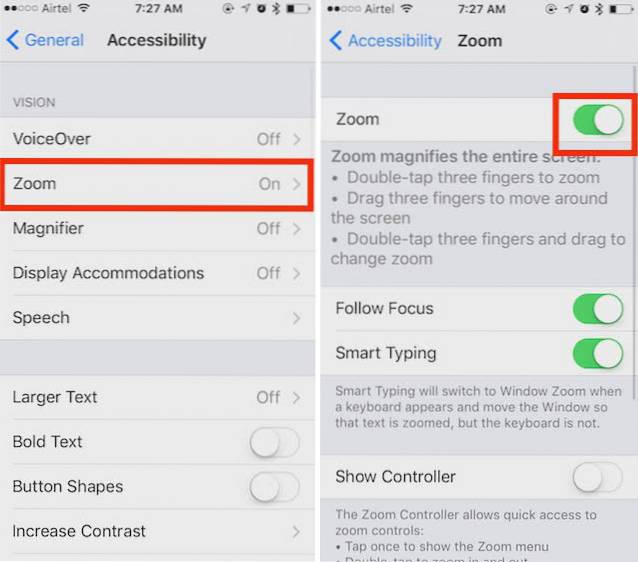
Op de Instagram-app, dubbeltik met drie vingers op het scherm, en je ziet een zoomlens op het scherm. U kunt de knop aan de onderkant van de lens gebruiken om deze over het scherm te verplaatsen en in te zoomen op verschillende aspecten van het beeld. Als u ook op de knop aan de onderkant van de lens tikt, wordt een menu geopend met opties voor het aanpassen, zoals het zoomniveau dat u naar believen kunt aanpassen..
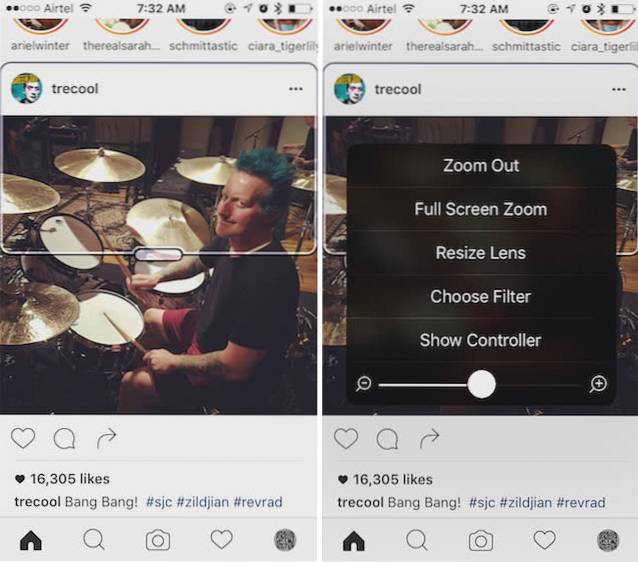
Bekijk onze kleine video over hoe je native kunt inzoomen op Instagram-foto's:-
4. Zet Instagram-afbeeldingen om naar ASCII-tekst
Dit is echt een interessante truc. Om een onbekende reden slaat Instagram ASCII-tekstversies van de geüploade afbeeldingen op zijn servers op, en deze ASCII-versies van de afbeeldingen zijn toegankelijk met een simpele truc. Volg gewoon de onderstaande stappen om de ASCII-versie van een afbeelding op Instagram te zien:
Open een afbeelding op volledige grootte op Instagram (Je kunt hiervoor de methode gebruiken die wordt genoemd als truc # 2). In de adresbalk van uw browser, verwijder alles wat volgt op "ig_cache_key". Voeg ".txt" toe naar de URL, en druk op Enter. U wordt omgeleid naar de ASCII-tekstversie van de afbeelding die u daadwerkelijk kunt kopiëren en plakken waar u maar wilt.
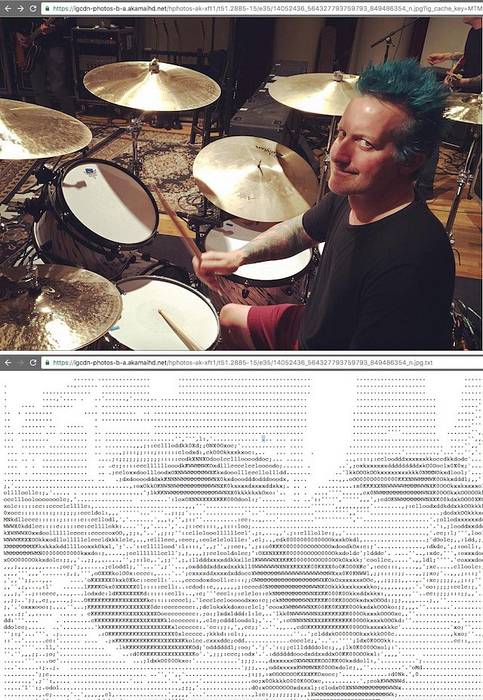
5. Selecteer automatisch de meest recente afbeelding in filmrol
Afbeeldingen op Instagram plaatsen is eenvoudig. U kunt eenvoudig op het camerapictogram in de onderste werkbalk van de app tikken om op een foto te klikken, of op een oudere afbeelding tikken om deze op Instagram te plaatsen. Het is echter onnodig gedoe om op het camerapictogram te tikken en vervolgens op de laatste foto die je hebt gemaakt te tikken om deze naar Instagram te uploaden. Met deze eenvoudige truc kun je gemakkelijk afbeeldingen naar Instagram uploaden. Gewoon tik op het camerapictogram en houd het vast op de onderste werkbalk op Instagram. Hiermee wordt automatisch de meest recente afbeelding in je filmrol geselecteerd als de geselecteerde afbeelding die naar Instagram moet worden geüpload.
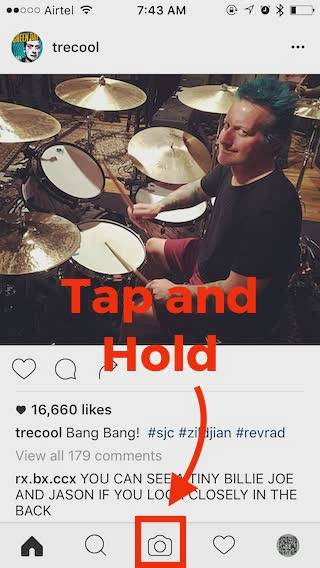
6. Gebruik Instagram als foto-editor
Instagram heeft een aantal echt geweldige tools voor het bewerken van foto's, en als zodanig kan de app worden gebruikt als een zelfstandige foto-editor, waardoor het gebruik van andere fotobewerkings-apps overbodig wordt, tenzij je een aantal echt geavanceerde functies gebruikt die niet beschikbaar zijn in de Instagram-app. Volg de onderstaande stappen om deze truc te gebruiken:
Open Instagram en selecteer een foto die u wilt bewerken, of klik op een nieuwe.
Breng alle wijzigingen aan die u wilt, naar de foto en ga verder. Echter, net voordat u de afbeelding plaatst op Instagram, zet je telefoon in de vliegtuigmodus, en dan plaats de afbeelding. Dit zorgt ervoor dat de foto niet op Instagram wordt gepost, maar wordt opgeslagen in je filmrol.
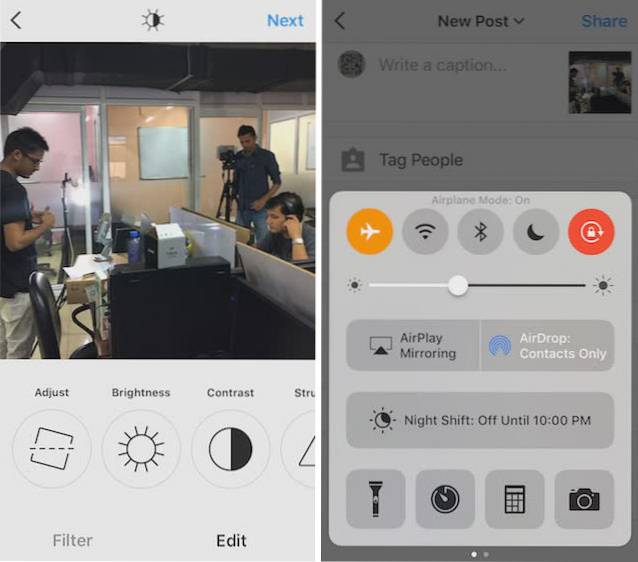
7. Wijzig de vormgeving van de webinterface
De interface van de Instagram-website is erg netjes en ziet er erg goed uit. Het aanpassen van het uiterlijk van de website kan er echter een heel leuk tintje aan toevoegen, en dit kan eenvoudig worden gedaan door een Chrome-extensie in de naam van Instagram-styler. Met deze extensie kun je een paar dingen op de Instagram-website wijzigen, te beginnen met het gebruikte kleuren in de kop- en voettekst, evenals het maken van de afbeeldingsminiaturen hebben afgeronde hoeken. U kunt de hoekradius vergroten tot de maximale waarde om de miniaturen als cirkels te laten verschijnen. 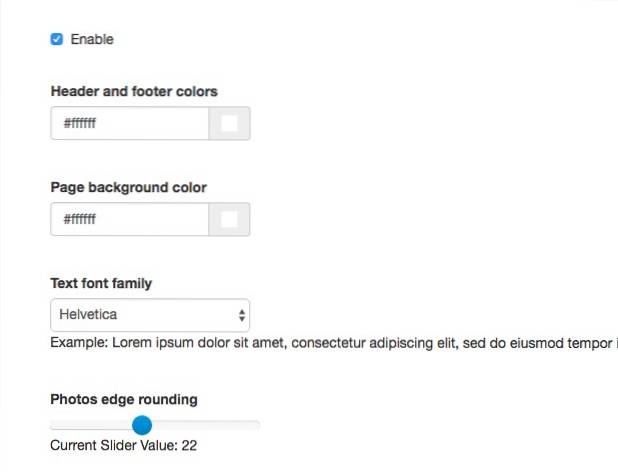
Download Instagram Styler
8. Maak timelapse-video's
Het maken van timelapse-video's voor Instagram is extreem eenvoudig gemaakt door een app genaamd Hyperlapse. Met de app, ontwikkeld door Instagram, kunnen gebruikers timelapse-video's maken met een mobiele telefoon zonder statief. De app maakt gebruik van softwarestabilisatie om de video er stabiel uit te laten zien, zelfs als gebruikers trillende handen hebben, en de resulterende output ziet er echt goed uit. Een van de beste eigenschappen van de Hyperlapse-app is dat de afspeelsnelheid kan worden aangepast, waardoor de timelapse-video zo snel of langzaam is als je wilt. Helaas is de Hyperlapse-app alleen beschikbaar voor iOS, maar Android-gebruikers kunnen de Microsoft Hyperlapse-app gebruiken.
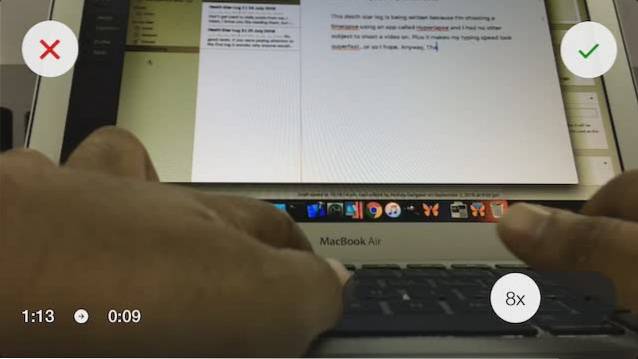
Download Hyperlapse uit de App Store
Download Microsoft Hyperlapse uit de Play Store
9. Verwijder een tag op Instagram
Het is niet ongebruikelijk dat iemand je tagt op een foto op Instagram die niet erg goed is gemaakt, en die je ook niet in een heel goed daglicht laat zien. Het kan zelfs een dom beeld zijn waar je gewoon niet mee geassocieerd wilt worden. Gelukkig heeft Instagram een methode om met dergelijke afbeeldingen om te gaan. U kunt uw tag uit de afbeelding verwijderen om ervoor te zorgen dat deze niet in uw "Photos of You" -stream wordt weergegeven. Volg gewoon de onderstaande stappen.
In de Instagram-app, tik op het profielpictogram helemaal rechts. Ga naar "Foto's van jou.
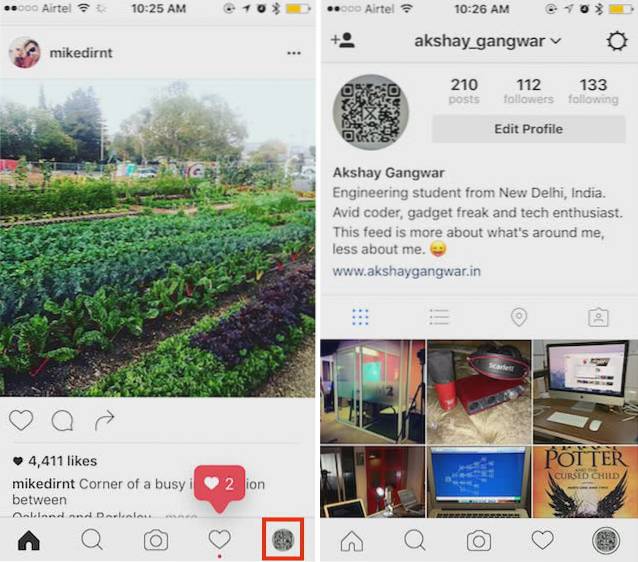
Tik op de foto waaruit u uw tag wilt verwijderen, en tik vervolgens op het drie stippen optiom.
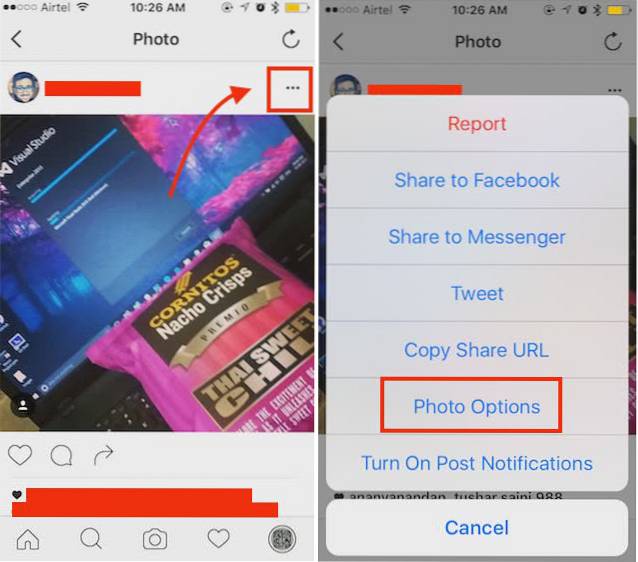
Selecteer hier 'Foto-opties", En tik vervolgens op"Meer optiesTik vervolgens op 'Verwijder mij van foto“, Om de tag van de foto te verwijderen.
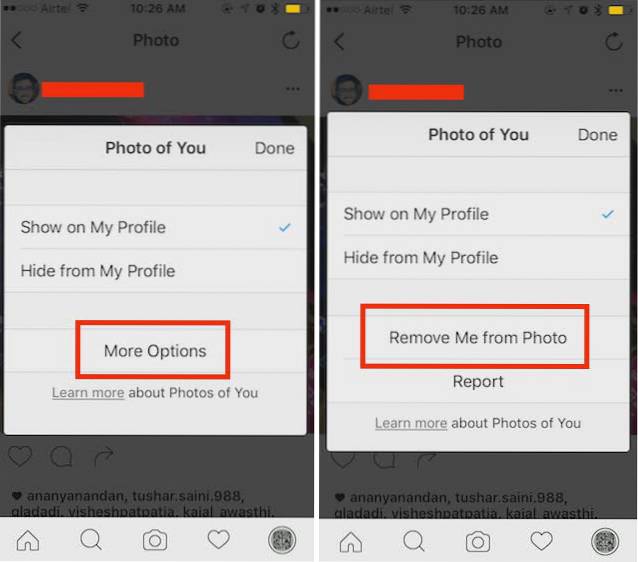
10. Gelabelde Instagram-afbeeldingen verwijderen uit foto's van jou
Als je je in een situatie bevindt waarin je de tag niet kunt verwijderen, omdat je vriend het misschien niet leuk vindt, maar je wilt toch niet dat de foto in je profiel verschijnt, dan heb je geluk. Er is een truc waarmee u eenvoudig kunt verberg de foto voor 'Foto's van jou', zonder uw tag uit de afbeelding te verwijderen. Volg gewoon de onderstaande stappen:
Op de Instagram-app, open de afbeelding die u voor uw profiel wilt verbergen, en tik op het drie puntjes knop. Tik op "Foto-opties", En tik vervolgens op"Verbergen voor mijn profiel”Om de afbeelding van uw profiel te verbergen, maar de tag toch intact te houden.
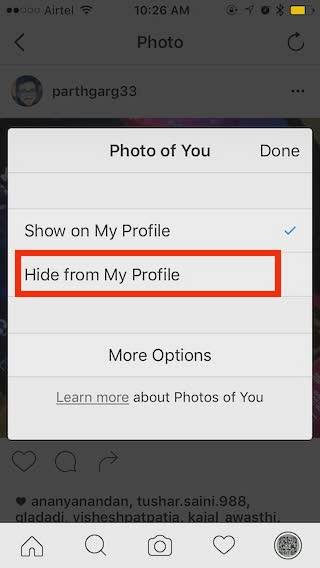
11. Maak een collage voor Instagram
Instagram heeft nog een aantal apps ontwikkeld waarmee gebruikers verschillende inhoud op het platform kunnen plaatsen. Een van deze apps heet Indeling, en het stelt gebruikers in staat collages van afbeeldingen te maken. Deze collages kunnen vervolgens op Instagram worden gedeeld. De app ondersteunt verschillende lay-outs om de afbeeldingen te rangschikken die u in de collage wilt opnemen. De collage kan vervolgens gemakkelijk worden gedeeld op Instagram.
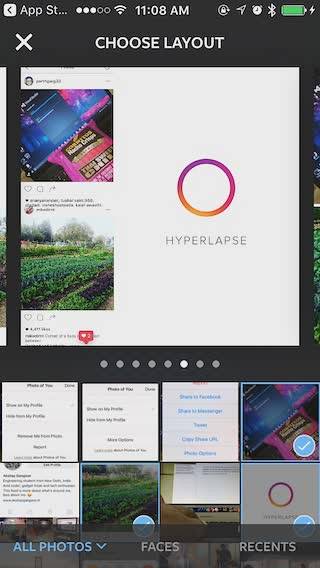
Download de app uit de App Store en Play Store
12. Gegevens opslaan tijdens het gebruik van Instagram
Instagram is een app voor het delen van foto's en als zodanig kan de app veel van je gegevens opeten. Gebruik je geen onbeperkt datapakket en heb je geen wifi-verbinding, dan kan intensief gebruik van Instagram al snel oplopen tot enorme datakosten. Er is echter ook een oplossing voor dit probleem. Instagram heeft een optie om de hoeveelheid gegevens die het gebruikt te verminderen. Als u deze optie gebruikt, wordt de laadsnelheid van afbeeldingen en video's op Instagram natuurlijk vertraagd, maar het bespaart ook op de gegevens die u uitgeeft tijdens het bladeren door Instagram..
Ga gewoon naar het Instagram-instellingen, en tik op 'Gebruik van mobiele gegevensZet hier de schakelaar met de tekst 'Gebruik minder data" naar "Aan.
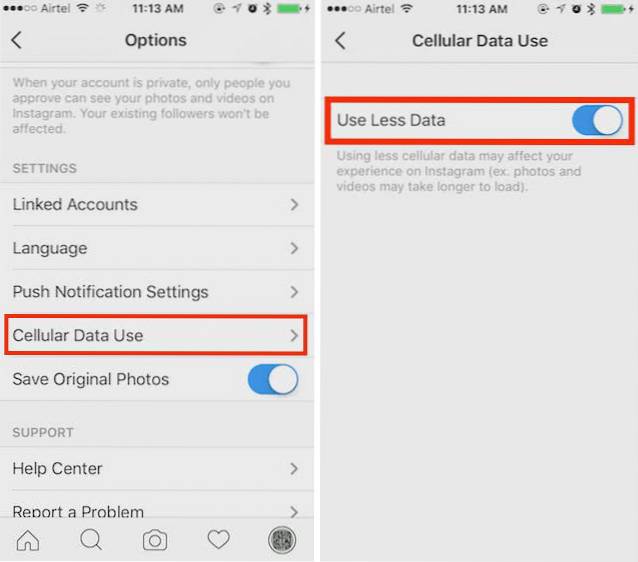
Dat is alles, Instagram zal nu de hoeveelheid gegevens die het gebruikt, verminderen, zodat u niet te veel gegevens gebruikt terwijl u door de Instagram-feeds van uw favoriete accounts bladert..
ZIE OOK: Instagram-berichten plannen vanaf uw pc of telefoon
Coole Instagram-trucs om je een professional te maken
Door deze 12 coole Instagram-trucs te gebruiken, kun je je ervaring met Instagram multi-fold verbeteren. Met deze trucs kun je veel meer doen met de mobiele en web-apps van Instagram. U kunt deze trucs gebruiken om uw vrienden te verbazen en zelfs uw eigen gebruik van het sociale mediaplatform voor het delen van afbeeldingen te verbeteren. Ik hoop dat dit artikel je heeft geholpen een aantal echt coole Instagram-trucs te leren die je ervaring met het sociale platform zullen verrijken. Als je denkt dat we een truc hebben gemist die het verdient om op deze lijst te staan, kun je ons een bericht sturen in de comments hieronder.
 Gadgetshowto
Gadgetshowto



